-
![]() Windows向けデータ復旧
Windows向けデータ復旧
- Data Recovery Wizard Free購入ダウンロード
- Data Recovery Wizard Pro 購入ダウンロード
- Data Recovery Wizard WinPE購入ダウンロード
- Partition Recovery購入ダウンロード
- Email Recovery Wizard購入ダウンロード
- おまかせデータ復旧サービス
目次
編集者について
関連トピックス
概要:
メールの添付ファイルにパスワードを設定して保護するのはセキュリティを保証する効果的な手段です。本文では、Outlook、Gmail、ヤフーで添付ファイル付きのセキュアメールを送信する方法を皆さんに紹介します。
日常生活でも、職場でも、メールは最も重要な連絡方式の1つとして、多くの人に利用されています。メールに添付ファイルを追加して他人に送信することが多いのです。これらの添付ファイルには、ビジネス関係のもので他人に漏洩してはいけません。
しかし、多くのメールクライアントでは、ユーザーのメール情報に対する保護機能を提供していません。現在、メールのセキュリティ機能は、主に強力的なパスワード及び2段階認証で行っています。このようなセキュリティ機能は十分ではありません。
それでは、Outlook、Gmail、ヤフーで、添付ファイル付きのメールを送信するには、どうしたらいいですか?添付ファイルをパスワードで保護するのは非常に効果的な対策です。しかし、Word、Excel、PDF、写真、またはその他のドキュメントうぃ暗号化するのは非常に難しい作業です。本文では、どのようなフォーマットをメールに添付して、それを事前に暗号化する簡単な方法を皆さんに紹介します。
メールサービスを利用して、添付ファイルを送信する場合は、常にサイズの制限があります。例えば、Gmailでは、最大25MBのファイルを送信することができます。だから、それ以上大きなファイルを送信するには、ファイルを圧縮する必要があります。
実際には、ファイルを圧縮する時、そのファイルを暗号化することもできます。ファイルの圧縮中に圧縮ファイルを暗号化して、それをメールに添付して送信すると、受信者以外の方は、そのファイルを開くことができませんので、メールのセキュリティを安全に保護することができます。
ステップ1.圧縮したいデータ、または暗号化したいデータを右クリックして「書庫に圧縮」を選択します。
ステップ2.「圧縮方式」を「無圧縮」に指定して、右側の「パスワード」ボタンをクリックします。
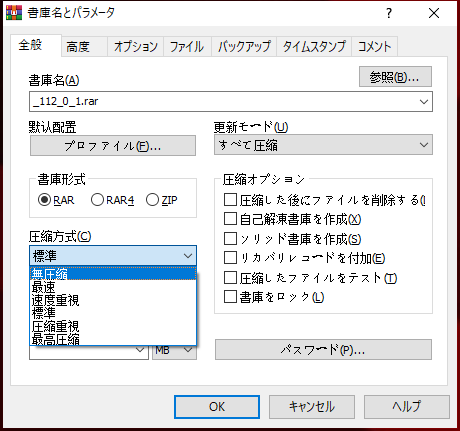
ステップ3.ここでパスワードを入力してから、確認のために再入力すると、「OK」ボタンをクリックします。
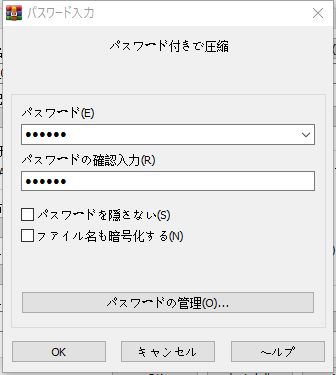
ここでファイルを暗号化された圧縮ファイルに入れることができました。それをメールに添付して送信することができます。
メールに添付したファイルは、ワード、PPT、エクセルなどのオフィスファイルの場合は、MS Officeの内蔵機能を使用してドキュメントを暗号化してから、メールに添付して送信することができます。
それでは、下記のステップを参照して、ドキュメントを送信する前に、暗号化を行いましょう。
ステップ1.Word、Excel、パワポファイルなどの重要なOfficeドキュメントファイルを開きます。(ここでは、例としてWordを説明します。)
ステップ2. [ファイル]> [情報]> [文書の保護]をクリックし ます。
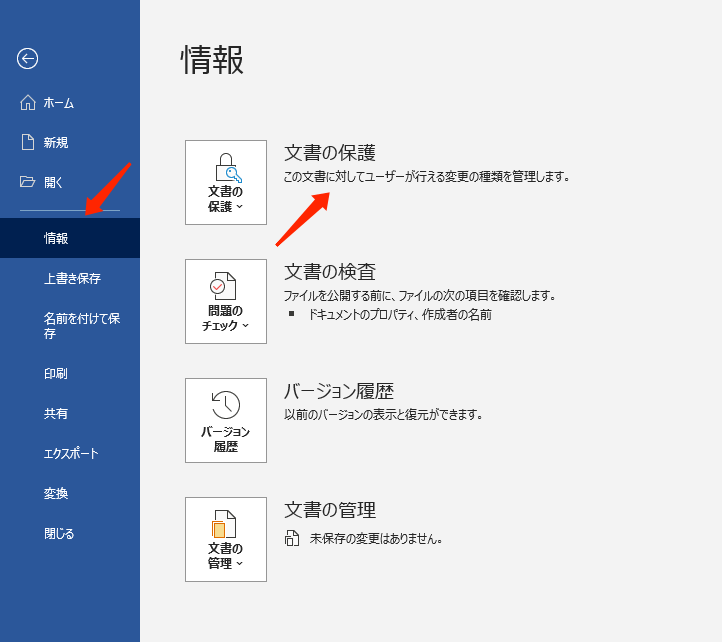
ステップ3.[文書の保護]> [パスワードを使用して暗号化]をクリックし ます。
ステップ4.パスワードを入力して確認し、[ OK ]をクリックします。

写真、動画、PDFファイルなど、全てのフォーマットのファイルを暗号化することができるツールはあります。それは、EaseUS LockMyFileです。どちらのファイルをメールの添付ファイルとして、他人に送信したい場合は、事前にこのツールを使って、ファイル暗号化することができます。
このツールは、ファイル、フォルダーを簡単にロックすることができますし、高度の暗号化アルゴリズムのAdvanced Encryption Standard(AES)256ビットキーを使用して、ファイルのセキュリティを完全に保護することができます。
それでは、今すぐにこのファイルロックプログラムを無料ダウンロードして、電子メールの添付ファイルを完璧に保護しましょう。
手順1. 「easeus」を人力して、EaseUS LockMyFileを起動します。その登録メールやライセンスコードを人力します。
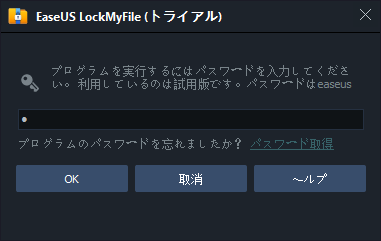
手順2. 左側に「一般」>「暗号化」>「ファイルを追加」または「フォルダを追加」を選択します。
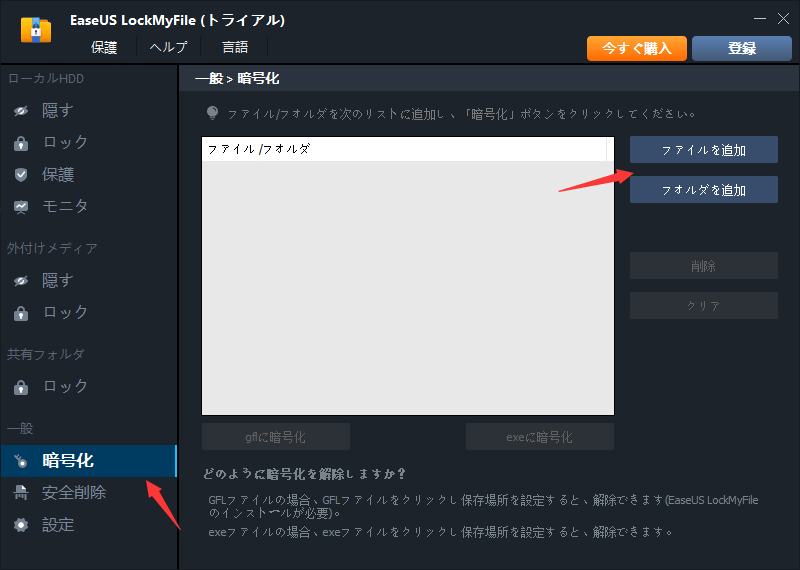
手順3.パスワードを設定する必要があるファイルを選択して、「OK」をクリックします。
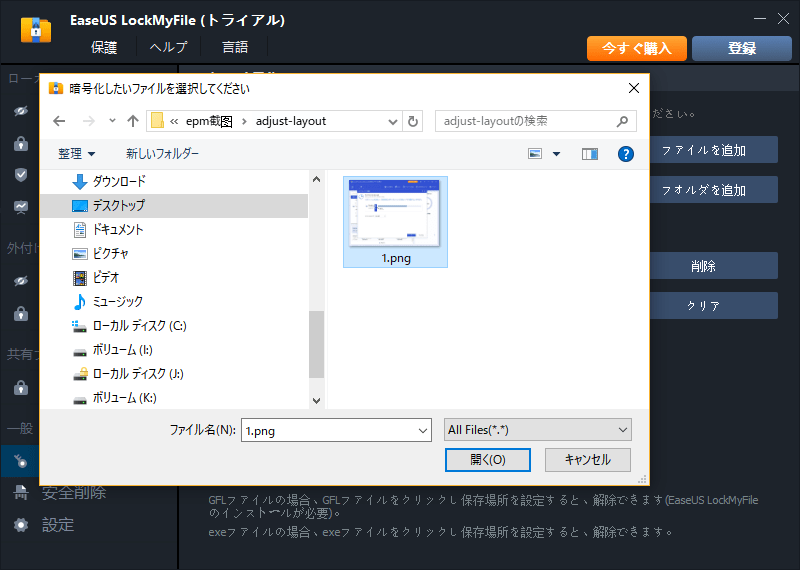
手順4. 暗号化モードを選択します。 [ gflに暗号化] または [ exeに暗号化]を選択し、暗号化を開始します。
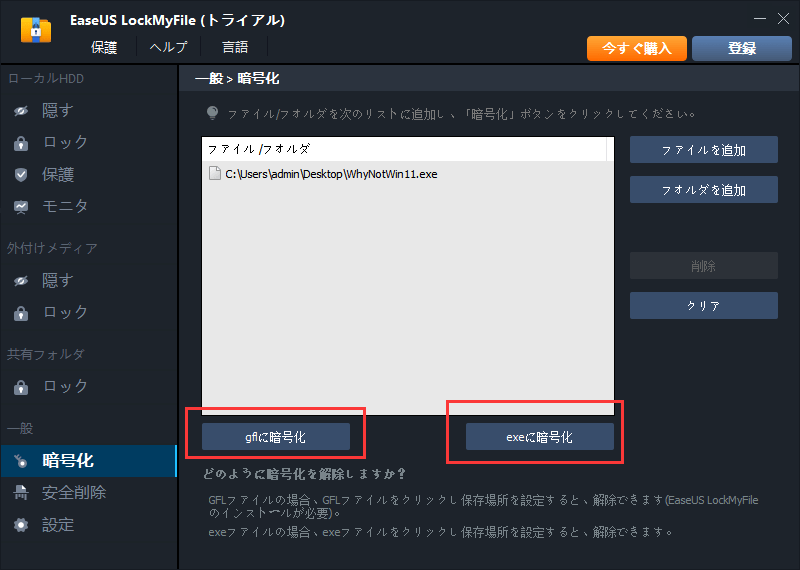
手順5. ファイルの保存場所を参照し、暗号化されたファイルまたはフォルダーの名前を変更し、[保存 ]をクリックして暗号化されたファイル/フォルダーを保存します。
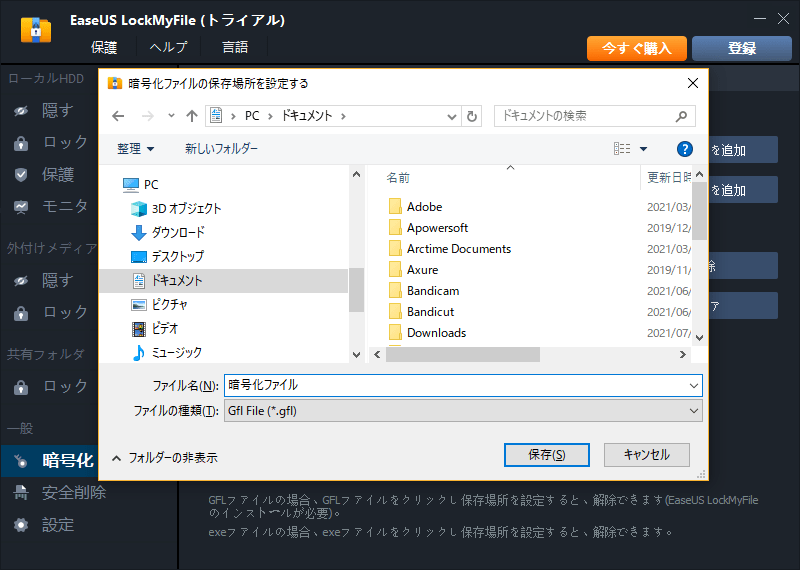
Outlook、Gmail、ヤフーのメールにファイルを添付して送信する場合は、データのセキュリティを安全に保護するには、事前に添付ファイルを暗号化する必要があります。本文では、紹介したさまざまなソリューションを使用して、電子メールの添付ファイルにパスワードを設定して保護することができるので、安全に送信できます。
EaseUS LockMyFileは、ストレージデバイス上の全てのファイルとフォルダーをパスワードで保護することができるので、下記のダウンロードボタンから無料体験から始めましょう。